
Satura rādītājs:
- Autors John Day [email protected].
- Public 2024-01-30 10:53.
- Pēdējoreiz modificēts 2025-01-23 14:59.
Šajā apmācībā mēs uzzināsim, kā lietot APDS9960 žestu sensoru kopā ar Arduino, lai parādītu roku norādes OLED displejā, izmantojot Visuino programmatūru.
Skatīties video!
1. darbība. Kas jums būs nepieciešams



- Arduino UNO (vai kāds cits Arduino)
- APDS9960 sensors
- Jumper vadi
- Maizes dēlis
- OLED displejs
- Visuino programma: lejupielādējiet Visuino
2. solis: ķēde
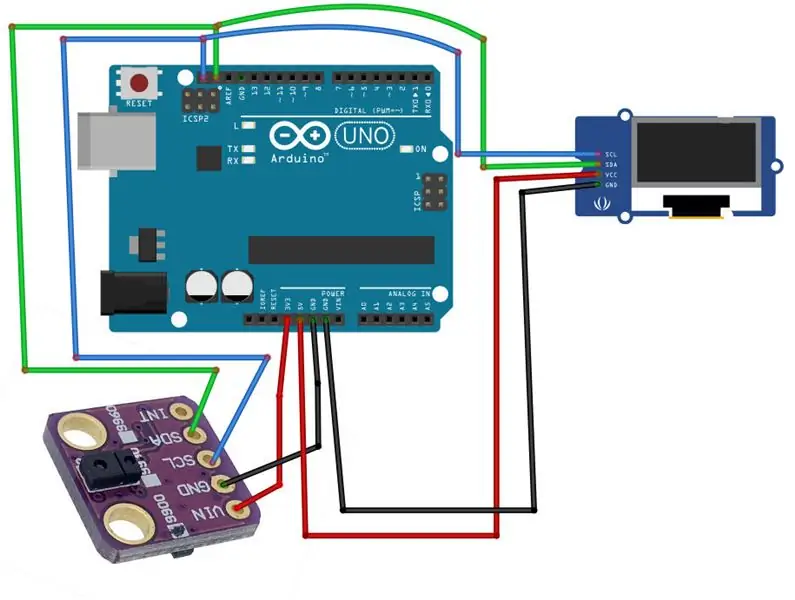
- Savienojiet sensora tapu [GND] ar Arduino plates tapu [GND]
- Savienojiet sensora tapu [Vin] ar Arduino plates tapu [3.3V]
- Savienojiet sensora tapu [SDA] ar Arduino plates tapu [SDA]
- Savienojiet sensora tapu [SCL] ar Arduino plates tapu [SCL]
- Savienojiet OLED displeja tapu [GND] ar Arduino plates tapu [GND]
- Savienojiet OLED displeja tapu [VCC] ar Arduino plates tapu [+5V]
- Savienojiet OLED displeja tapu [SCL] ar Arduino plates tapu [SCL]
- Savienojiet OLED displeja tapu [SDA] ar Arduino plates tapu [SDA]
3. darbība: palaidiet Visuino un atlasiet Arduino UNO plates tipu
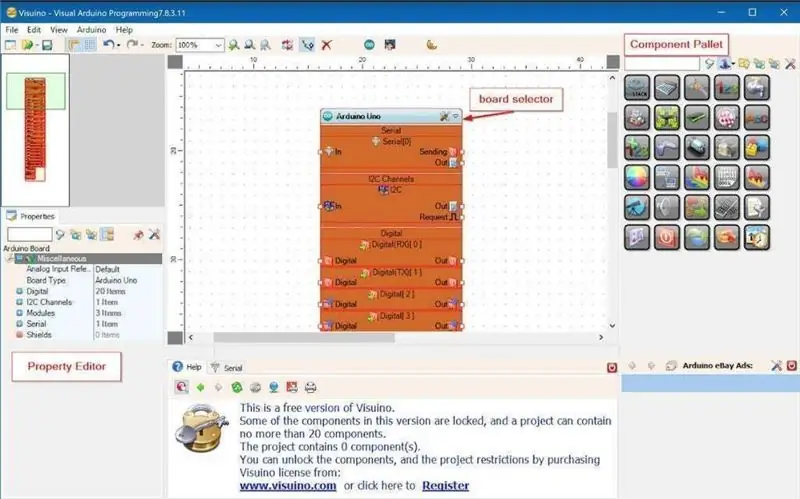
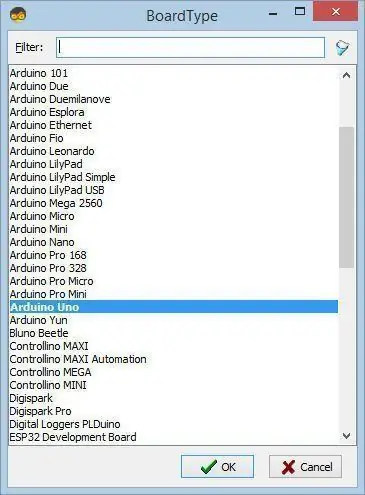
Lai sāktu programmēt Arduino, jums būs jāinstalē Arduino IDE šeit:
Lūdzu, ņemiet vērā, ka Arduino IDE 1.6.6 ir dažas kritiskas kļūdas. Pārliecinieties, ka instalējat 1.6.7 vai jaunāku versiju, pretējā gadījumā šī instrukcija nedarbosies! Ja neesat to izdarījis, izpildiet šajā instrukcijā norādītās darbības, lai iestatītu Arduino IDE, lai programmētu Arduino UNO! Ir jāinstalē arī Visuino: https://www.visuino.eu. Visuino palaišana, kā parādīts pirmajā attēlā. Visuino noklikšķiniet uz pogas "Rīki" uz Arduino komponenta (1. attēls). Kad tiek parādīts dialoglodziņš, izvēlieties "Arduino UNO", kā parādīts 2. attēlā
4. solis: sadaļā Visuino ADD un Set Components
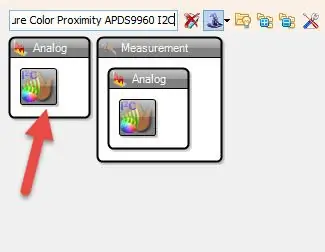
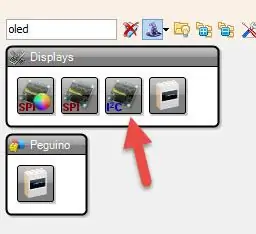
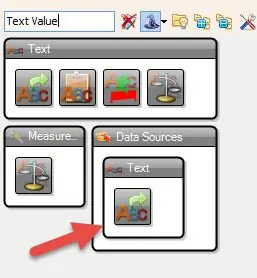
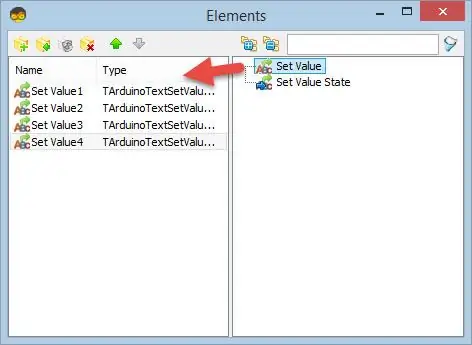
- Pievienojiet komponentu "Žestu krāsu tuvums APDS9960 I2C"
- Pievienojiet komponentu "Teksta vērtība" Veiciet dubultklikšķi uz komponenta "TextValue1" un elementu logā velciet 4x "Iestatīt vērtību" kreisajā pusēIzvēlieties "SetValue1" kreisajā pusē un rekvizītu loga iestatītajā vērtībā uz UPSIzvēlieties "SetValue2" kreisajā pusē pusē un rekvizītu loga vērtību iestatiet uz DOWNS, kreisajā pusē atlasiet "SetValue3" un rekvizītu loga iestatījuma vērtību uz LEF, kreisajā pusē atlasiet "SetValue4", un rekvizītu loga iestatījuma vērtību uz RIGHC Aizveriet elementu logu
Pievienot komponentu "SSD1306/SH1106 OLED Display (I2C)" Veiciet dubultklikšķi uz komponenta "DisplayOLED1" un elementu logā velciet "Teksta lauks" kreisajā pusēKreisajā pusē atlasiet TextField1 un rekvizītu loga iestatiet izmēru uz 3
5. darbība: Visuino Connect komponentos
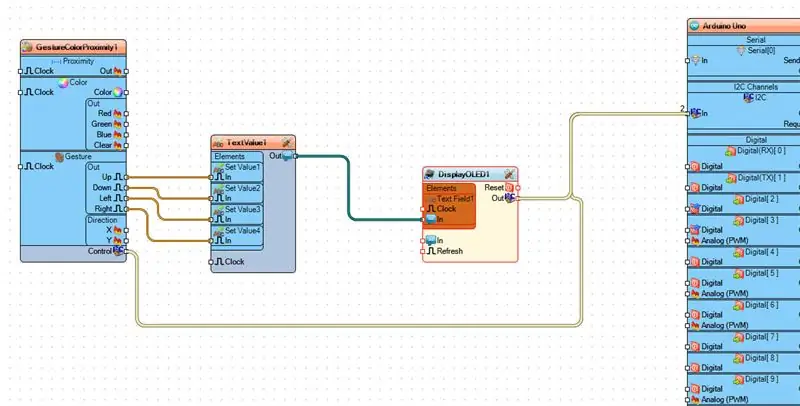
- Pievienojiet "GestureColorProximity1" tapu "uz augšu" ar "TextValue1"> "SetValue1" tapu [In]
- Pievienojiet "GestureColorProximity1" tapu "uz leju" ar "TextValue1"> "SetValue2" pin [In]
- Pievienojiet "GestureColorProximity1" tapu "Left" ar "TextValue1"> "SetValue3" tapa [In]
- Pievienojiet "GestureColorProximity1" tapu "Pa labi" ar "TextValue1"> "SetValue4" tapa [In]
- Savienojiet "GestureColorProximity1" I2C tapu "Out" ar Arduino Board pin I2C [In]
- Savienojiet "GestureColorProximity1" I2C tapu "Out" ar "DisplayOLED1"> "TextField1" tapu [In]
- Savienojiet "DisplayOLED1" I2C tapu "Out" ar Arduino Board pin I2C [In]
6. darbība: ģenerējiet, apkopojiet un augšupielādējiet Arduino kodu
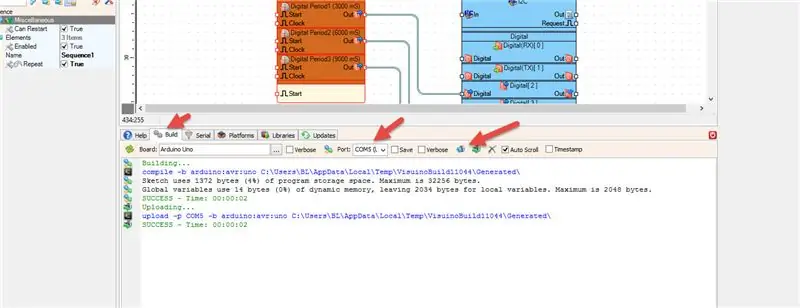
Vietnē Visuino apakšā noklikšķiniet uz cilnes "Būvēt", pārliecinieties, vai ir atlasīts pareizais ports, pēc tam noklikšķiniet uz pogas "Kompilēt/veidot un augšupielādēt".
7. solis: spēlējiet
Ja jūs barojat Arduino UNO moduli un pārvietojat roku virs žestu sensora, OLED displejā jāparāda rokas žesta virziens.
Apsveicam! Jūs esat pabeidzis savu projektu ar Visuino. Pievienots arī Visuino projekts, ko es izveidoju šim Instructable, jūs varat to lejupielādēt un atvērt Visuino:
Ieteicams:
Kā lietot DHT22 mitruma un temperatūras sensoru ar Arduino: 6 soļi

Kā lietot DHT22 mitruma un temperatūras sensoru ar Arduino: Šajā apmācībā mēs iemācīsimies izmantot DHT22 mitruma un temperatūras sensoru ar Arduino un parādīt vērtības OLED displejā. Noskatieties video
Attāluma tuvuma mērīšana ar žestu sensoru APDS9960: 6 soļi

Attāluma tuvuma mērīšana ar žestu sensoru APDS9960: šajā apmācībā mēs iemācīsimies izmērīt attālumu, izmantojot žestu sensoru APDS9960, arduino un Visuino. Noskatieties video
DF žestu atpazīšanas sensoru jaunā diena: 5 soļi

DF žestu atpazīšanas sensoru jaunā diena: Pirms pāris dienām es saņēmu žestu atpazīšanas sensoru, kā redzams attēlā. Es to izmantoju pāris dienas, esmu diezgan pārliecināts, ka šī Gravity: Gesture & Skārienjutīgais sensors ir klasisks darbs! Žestu atpazīšana, kas vienmēr ir aprīkota ar fantastisku, foršu
Neopikselu LED gredzena vadīšana ar žestu sensoru: 3 soļi (ar attēliem)

Neopikselu LED gredzena vadīšana ar žestu sensoru: šajā apmācībā mēs spēlēsim ar žestu sensoru (APDS-9960) un neopikseļu gredzenu, lai uzzinātu, kā tos abus apvienot, izmantojot Arduino UNO. Gala produkts atbildēs uz žesti pa kreisi - pa labi, animējot vadītās kustības pa labi vai pa kreisi, un uz
Nebloķējošs APDS9960 žestu sensora ieviešana: 5 soļi

NonBlocking APDS9960 žestu sensora ieviešana: preambulaŠajā pamācībā ir detalizēta informācija par to, kā izveidot APDS9960 žestu sensora nebloķējošu ieviešanu, izmantojot SparkFun_APDS-9960_Sensor_Arduino_Library. Vai pat bloķēt
